Tin tức
Hướng dẫn cài đặt TP-Link Archer C54 đơn giản
Cài đặt TP-Link Archer C54 là một quy trình quan trọng để khởi đầu và tối ưu hóa mạng WiFi của bạn. Trong bài viết này, Digitech JSC sẽ hướng dẫn bạn từng bước cách thiết lập TP-Link Archer C54 một cách đơn giản và hiệu quả. Từ việc kết nối thiết bị đến quản lý cài đặt mạng, bạn sẽ có được kiến thức cần thiết để tận dụng hết khả năng của router này. Hãy cùng tìm hiểu cách cài đặt TP-Link Archer C54 để tạo ra một mạng WiFi ổn định và mạnh mẽ cho ngôi nhà của bạn.
Mục Lục
Các bước cài đặt TP-Link Archer C54 qua giao diện trình duyệt web
Chúng tôi giới thiệu đến bạn các bước cơ bản để cài đặt một router TP-Link Archer C54 thông qua giao diện trình duyệt web. Dưới đây là mô tả chi tiết hơn về từng bước:
Bước 1: Kết nối mạng wifi của Router
Kết nối một thiết bị (máy tính hoặc điện thoại thông minh) với mạng wifi mà router TP-Link Archer C54 phát ra. Thông thường, mạng wifi mặc định của router sẽ có tên mạng (SSID) và mật khẩu được in trên dưới của thiết bị hoặc được cung cấp trong hướng dẫn sử dụng.
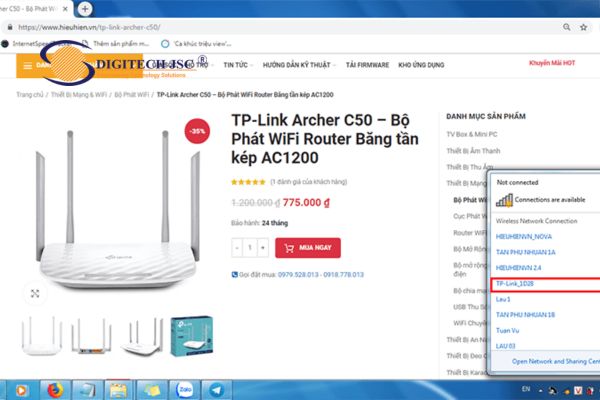

Bước 2: Truy cập vào trình duyệt web
Nhập địa chỉ IP mặc định của router vào thanh địa chỉ của trình duyệt và nhấn Login. Địa chỉ IP mặc định của TP-Link Archer C54 thường là 192.168.0.1 hoặc 192.168.1.1. Nếu địa chỉ này không hoạt động, bạn có thể kiểm tra trong hướng dẫn sử dụng của router hoặc tìm kiếm trên trang web của nhà sản xuất.
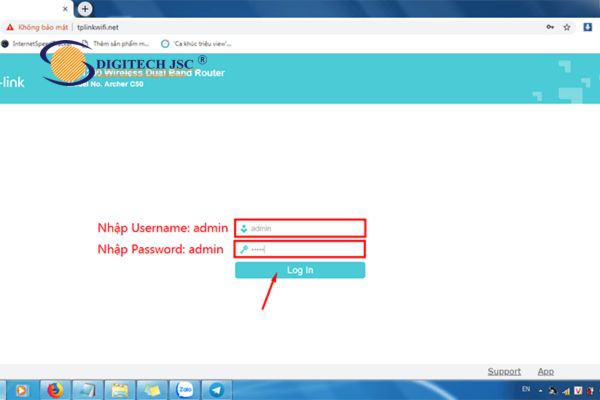
Bước 3: Tiến hành cấu hình thiết bị router
Thiết bị TP-Link Archer C50 sẽ cho phép bạn phát wifi song song sử dụng 2 băng tần cùng lúc. Để dễ phân biệt và dễ nhớ, nên thêm số băng tần vào tên điểm kết nối và đặt cùng mật khẩu.
Đặt tên và mật khẩu wifi băng tần 2.4GHz
– Nhấp vào tab Cài đặt ở bên trái màn hình và chọn Không dây 2.4GHz từ menu thả xuống.
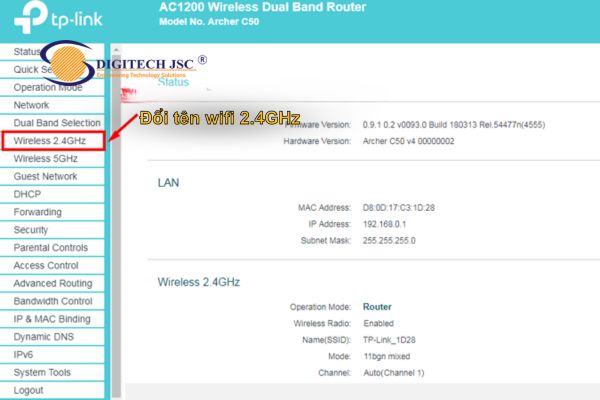
– Trong phần Wireless 2.4GHz chọn Basic Setting và màn hình sẽ hiển thị tên mặc định của thiết bị. Bạn có thể nhập tên mới vào hộp Tên mạng không dây và bao gồm chỉ mục băng tần 2GHz để dễ phân biệt, sau đó chọn Lưu để lưu.
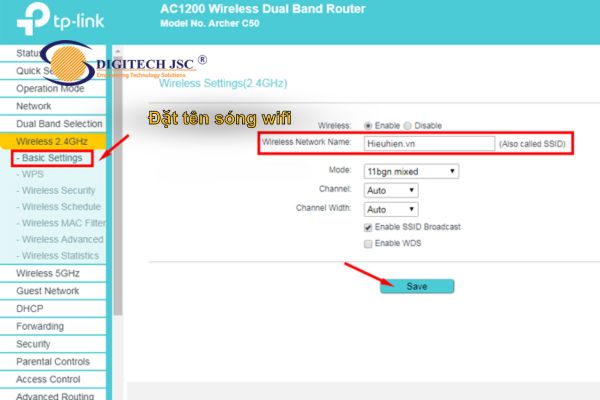
– Tiếp theo vào phần bảo mật không dây để đổi mật khẩu wifi mới. Có một số loại bảo mật trong phần này, nhưng bạn có thể chọn “WPA/WPA2 – Cá nhân (được khuyến nghị)” và đặt lại mật khẩu của mình trong hộp “Mật khẩu không dây”. (Lưu ý mật khẩu phải lớn hơn 8 ký tự).
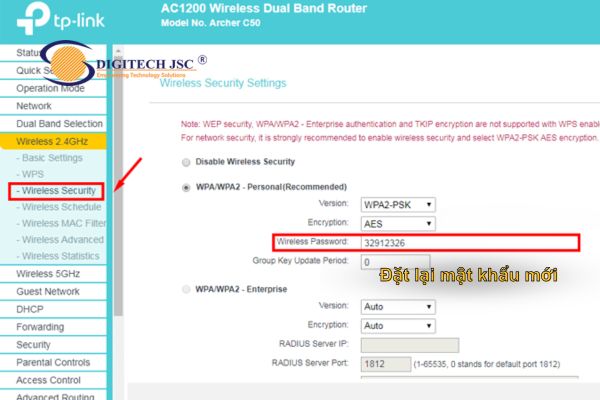
– Sau khi đã tạo xong mật khẩu ưng ý, hãy cuộn xuống và nhấp vào Lưu để lưu cài đặt của bạn
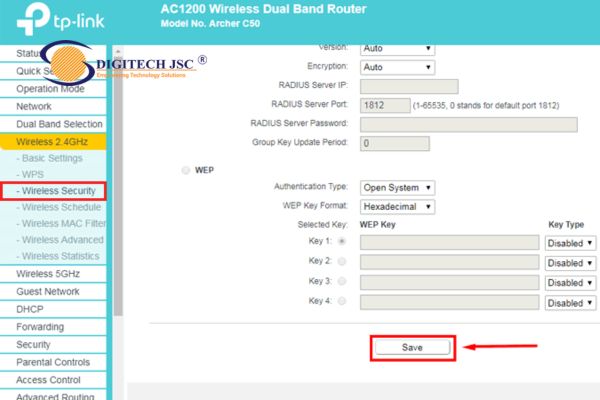
***Xem ngay thiết bị TP-Link Archer AX23
Đặt tên và mật khẩu wifi băng tần 5GHz
– Thực hiện tương tự, nhấp vào tab Cài đặt và chọn Wireless 5GHz trong menu thả xuống.
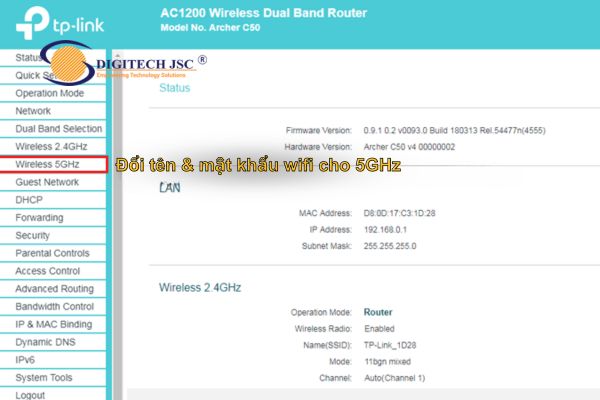
– Trong phần Wireless 5GHz chọn Basic settings màn hình sẽ hiển thị tên mặc định của thiết bị. Bạn có thể nhập tên mới vào hộp Tên mạng không dây và bao gồm chỉ số băng tần 5GHz để dễ phân biệt, sau đó chọn Lưu để lưu.
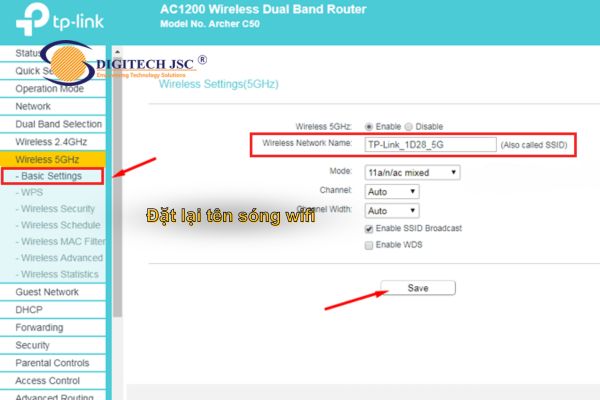
– Tiếp theo vào phần bảo mật không dây để đổi mật khẩu wifi mới. Có nhiều loại bảo mật trong phần này, nhưng bạn nên chọn WPA/WPA2 – Cá nhân (được khuyến nghị) và đặt lại mật khẩu của mình trong hộp Mật khẩu không dây. (Lưu ý mật khẩu phải lớn hơn 8 ký tự)

– Sau khi đã tạo xong mật khẩu ưng ý, hãy cuộn xuống và nhấp vào Lưu để lưu cài đặt của bạn
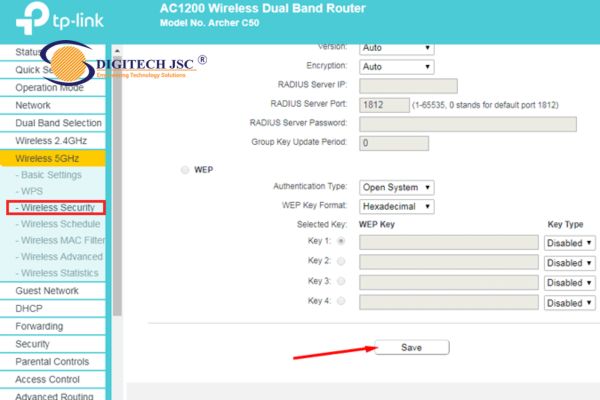
Bài viết “Hướng dẫn cài đặt TP-Link Archer C54 đơn giản” của bài viết này sẽ giúp bạn giải quyết các vấn đề liên quan đến TP Link wifi. Nếu bạn cần tìm hiểu thêm thông tin về các thiết bị wifi TP-Link phổ biến nhất hiện nay thì hãy liên hệ ngay với Digitech JSC. Chúng tôi cam kết:
- Đảm bảo hàng chính hãng, có nguồn gốc rõ ràng.
- Đa dạng về mẫu mã, chủng loại, cấu hình và giá cả.
- Tư vấn miễn phí về giải pháp phù hợp với nhu cầu và ngân sách của bạn.
- Hỗ trợ kỹ thuật 24/7, xử lý sự cố nhanh chóng và hiệu quả.
- Bảo hành chính hãng theo tiêu chuẩn của Cisco.
- Có chương trình khuyến mãi, giảm giá và quà tặng hấp dẫn.
Digitech JSC – Đơn vị chuyên cung cấp thiết bị mạng chính hãng – Liên hệ qua số Hotline 0903496668 để được tư vấn, báo giá tốt nhất.




